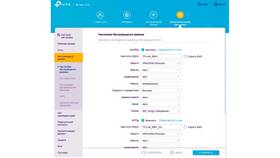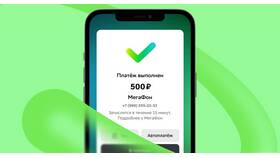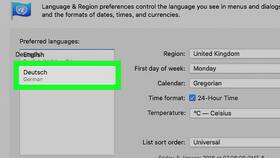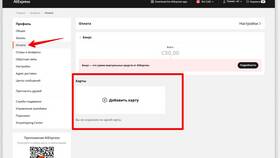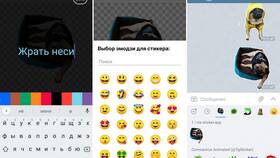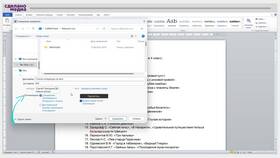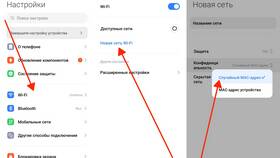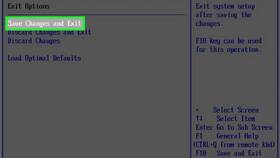Настройка роутера с мобильного устройства позволяет управлять параметрами сети без использования компьютера. Рассмотрим пошаговую инструкцию для различных моделей роутеров.
Содержание
Подготовка к настройке
- Подключите телефон к сети Wi-Fi роутера
- Убедитесь в стабильном соединении
- Узнайте IP-адрес роутера (обычно 192.168.0.1 или 192.168.1.1)
- Подготовьте логин и пароль администратора
Способы доступа к панели управления
Через мобильный браузер
- Откройте любой браузер на телефоне
- Введите IP-адрес роутера в адресную строку
- Авторизуйтесь с помощью учетных данных
- Перейдите в нужный раздел настроек
Через мобильное приложение
| TP-Link | Tether |
| Asus | ASUS Router |
| Huawei | AI Life |
Основные настраиваемые параметры
- Имя сети (SSID) и пароль
- Тип шифрования (WPA2/WPA3)
- Канал и ширина полосы Wi-Fi
- Родительский контроль
- Настройки DHCP
Пошаговая инструкция для смены пароля Wi-Fi
- Подключитесь к роутеру через браузер
- Найдите раздел "Беспроводная сеть" или "Wi-Fi"
- Введите новое имя сети в поле "SSID"
- Установите новый пароль в соответствующем поле
- Выберите тип безопасности WPA2-PSK
- Сохраните изменения и перезагрузите роутер
Решение распространенных проблем
| Не получается войти | Проверьте правильность IP-адреса и учетных данных |
| Страница не загружается | Отключите мобильный интернет на телефоне |
| Изменения не применяются | Выполните перезагрузку роутера |
Рекомендации по безопасности:
- Используйте сложные пароли (буквы, цифры, спецсимволы)
- Регулярно обновляйте прошивку роутера
- Отключайте удаленный доступ при ненадобности
Важно:
После изменения настроек Wi-Fi потребуется заново подключить все устройства к сети с новыми параметрами. Запишите новые учетные данные в надежном месте.